
Kazalo:
- Avtor John Day [email protected].
- Public 2024-01-30 12:08.
- Nazadnje spremenjeno 2025-01-23 15:10.


Googlov pomočnik za Raspberry Pi!
1. korak: Zbiranje materialov in orodij



- Raspberry Pi 3 Model B (Uporabite lahko tudi drugo različico maline pi, vendar za to potrebujete Wi-Fi)
- 8 GB Micro SD kartica
- Bralnik kartic Micro SD
- USB mikrofon
- Zvočniki z napajanjem USB
- 3,5 -milimetrski cepilnik
- 5V 2A napajalnik USB
- Kabel mikro USB
- Moški skakalni kabli
- Ogledna plošča
- LED (poljubne barve)
- Phillips izvijač
- Phillips vijaki
- Električni trak
- Spajkalnik in stojalo
- Spajkalni kabel
- Rezalnik žice
- Vrč za kečap (že sem ga razrezal:))
- 100/150/330 ohmov upor
2. korak: Utripa Raspbian na kartico Micro SD
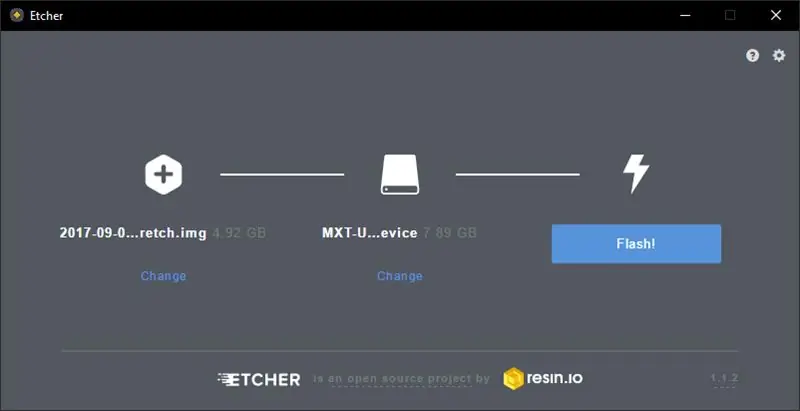
- Prenesite Raspbian ali Raspbian Lite
- Prenesite in namestite Etcher
- Bralnik kartic Micro SD vstavite v kartico Micro SD.
- Odprite Etcher
- Kliknite na Izberi sliko in poiščite mesto za prenos Raspbian/RaspbianLite Zip
- Kliknite Izberi pogon in poiščite pogon bralnika kartic micro sd.
- Nato nazadnje kliknite "Flash!"
To lahko traja 10-30 minut, zato sedite, se sprostite in pojejte pito:)
3. korak: Vklopite svoj Raspberry Pi

Zdaj, ko utripamo micro sd kartico, bomo morda lahko zagnali to malinovo pi v raspbian:)
Priključite raspberry pi na monitor s kablom hdmi.
4. korak: Namestitev GassistPi
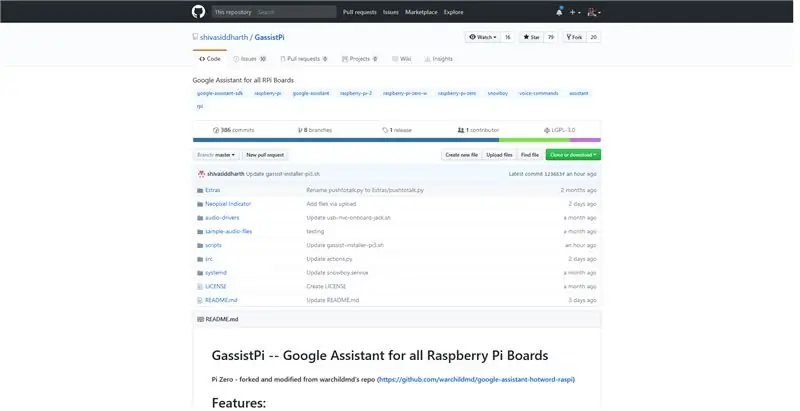
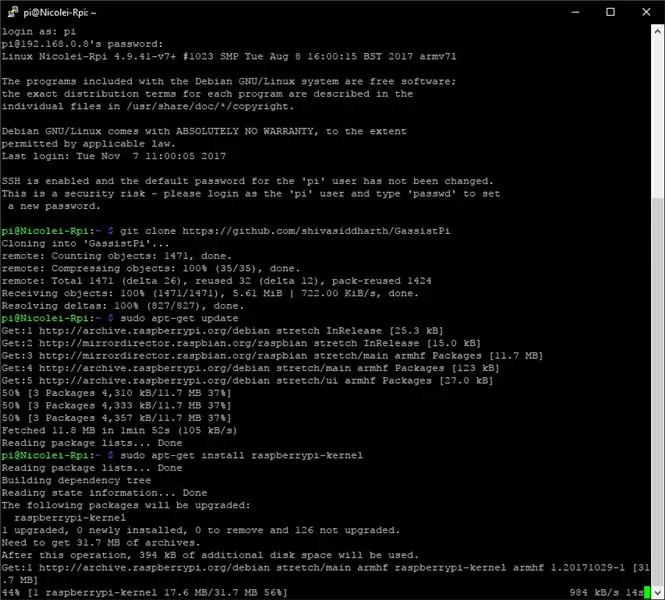
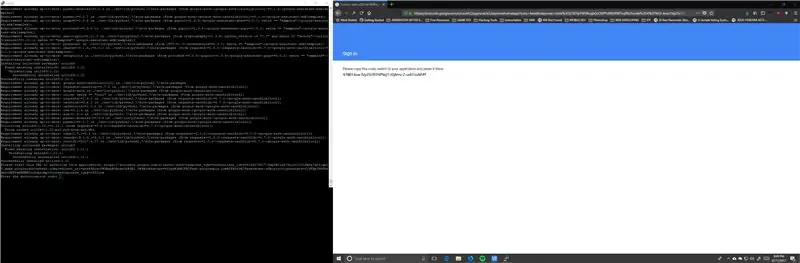
Zdaj, ko zaženete svoj malinov pi, lahko greste v to Github skladišče GassistPi in lahko sledite tudi tamkajšnjemu vodniku.
1. Odprite terminal in klonirajte skladišče
git clone
2. Posodobite OS in jedro
sudo apt-get posodobitev
sudo apt-get install raspberrypi-kernel
3. Znova zaženite Raspberry Pi Po zagonu znova odprite svoj terminal in izvedite ta ukaz, ker bomo uporabili usb mikrofon in vgrajen avdio priključek (PRED PRI IZVEDBI UKAZA PRI VKLOPITE SVOJ USB MIKON IN GOVORNIK)
sudo chmod +x /home/pi/GassistPi/audio-drivers/USB-MIC-JACK/scripts/usb-mic-onboard-jack.sh
sudo /home/pi/GassistPi/audio-drivers/USB-MIC-JACK/scripts/usb-mic-onboard-jack.sh
4. Prenesite datoteko credentials-.json (za ustvarjanje poverilnic si oglejte ta dokument
5. Datoteko.json postavite v imenik/home/pi
6. Preimenujte ga v assistant.json
7. Z enovrstičnim namestitvenim programom za namestitev odvisnosti Google Assistant in Snowboy uporabniki Pi3 in Armv7 uporabljajo namestitveni program "gassist-installer-pi3.sh", uporabniki Pi Zero, Pi A in Pi 1 B+ pa "gassist-installer-pi -zero.sh "namestitveni program. Monter Snowboya je skupen za oba
7.1 Naj bodo namestitveni programi izvedljivi
sudo chmod +x /home/pi/GassistPi/scripts/gassist-installer-pi3.sh
sudo chmod +x /home/pi/GassistPi/scripts/gassist-installer-pi-zero.sh sudo chmod +x /home/pi/GassistPi/scripts/snowboy-deps-installer.sh
7.2 Izvedite namestitvene programe (Najprej zaženite namestitvenega programa snowboya. Ne hitite in jih ne izvajajte vzporedno, zaženite jih enega za drugim
sudo /home/pi/GassistPi/scripts/snowboy-deps-installer.sh
sudo /home/pi/GassistPi/scripts/gassist-installer-pi-zero.sh sudo /home/pi/GassistPi/scripts/gassist-installer-pi3.sh
8. Kopirajte povezavo za preverjanje pristnosti Googlovega pomočnika s terminala in dovolite uporabo svojega google računa
9. Kopirajte kodo za avtorizacijo iz brskalnika na terminal in pritisnite enter
10. Premaknite se v okolje in preizkusite Googlovega pomočnika glede na vašo tablo
vir env/bin/aktiviraj
google-assistant-demo (recite vročo besedo "ok google") ali vir env/bin/enable googlesamples-assistant-pushtotalk
11. Če želite, da se naš Googlov pomočnik samodejno zažene, ko je malina pi vklopljena, zaženite te ukaze
sudo chmod +x /home/pi/GassistPi/scripts/service-installer.sh
sudo /home/pi/GassistPi/scripts/service-installer.sh sudo systemctl omogoči gassistpi-ok-google.service sudo systemctl omogoči snowboy.service sudo systemctl start gassistpi-ok-google.service sudo systemctl start snowboy.service
12. Znova zaženite svoj malinov pi in vaš Googlov pomočnik se bo samodejno zagnal
5. korak: Prilagodite svoj GassistPi
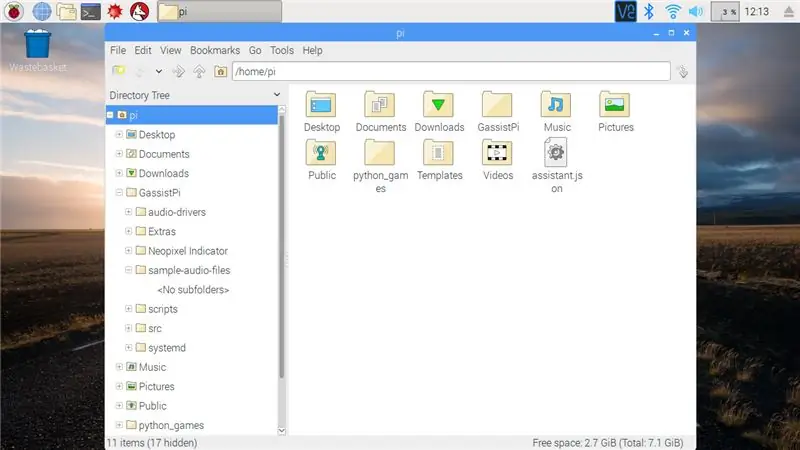
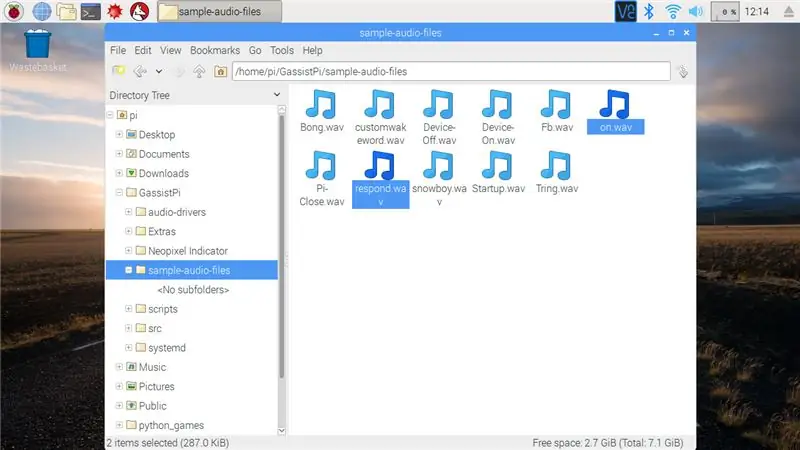
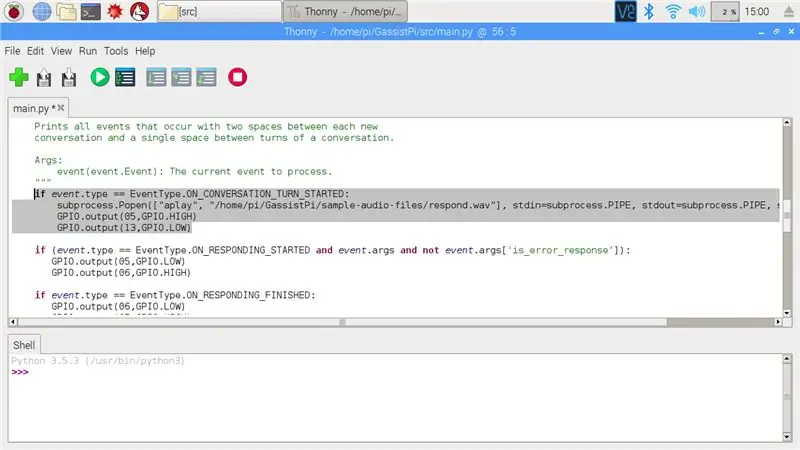
Da bi začutili pravi "Google Home", bomo dodali zvoke po meri in odziv LED.
Spreminjanje zvokov
Prenesite moje zvoke po meri
1. Prenesite prenesene zvoke v/home/pi/GassistPi/sample-audio-files
2. Zdaj pojdite na/home/pi/GassistPi/src in odprite main.py
3. Poiščite in zamenjajte Startup.wav v on.wav
4. Poiščite in zamenjajte Fb.wav za response.wav
5. Nato shrani
Dodajanje odziva LED luči
V GassistPi Pin 05 & Pin 06 je Googlov pomočnik, ki posluša in se odziva, vendar bomo dodali dodatno vodilo, ki nas bo obvestilo, če je Googlov pomočnik zagnan
V main.py bomo dodali #Indicator Pins
GPIO.setup (13, GPIO. OUT)
GPIO.izhod (13, GPIO. HIGH)
V ON_CONVERSATION_TURN_STARTED dodajte to vrstico
GPIO.izhod (13, GPIO. LOW)
V ON_CONVERSATION_TURN_STARTED dodajte to vrstico
GPIO.izhod (13, GPIO. HIGH)
Lahko prenesete main.py in zamenjate main.py v/home/pi/GassistPi/src
6. korak: ohišje



Vem, da lahko naredite veliko lepše ohišje:), vendar vam bom pokazal, kako naredim to ohišje za svojega Pomočnika Google:)
Prenesem svetleče diode z matične plošče na ženske na ženske kable.
Oče mi pomaga pri žaganju odpadnega lesa za podlago in na sredini za ohišje.
Na osnovni les sem pritrdil 1 zvočnik.
Na srednji les sem pritrdil 2 zvočnika na dnu in malinovo pi na vrhu
Svetleče diode, z vročim lepilom ga pritrdim na vrh ohišja
Za luknje za govorce in luknje za mikrofon uporabljam svoj spajkalnik, da na dnu ohišja vstavim luknje, na vrhu pa 2 luknji.
7. korak: Zaključek
Izdelava tega projekta je stala manj kot 50 USD (2563.70 Php).
Ta projekt GassistPi vam lahko pomaga tudi pri avtomatizaciji vaše hiše. Lahko sproži rele za vklop/izklop.
V ta projekt sem dodal tudi LightshowPi (https://lightshowpi.org/), tako da bodo na njem predvajale lučke:)
Če je ta projekt super, glasujte za natečaj "Raspberry Pi" in "Wireless":) Hvala!
Priporočena:
Božično drevo, ki ga nadzira spletna stran (vsak ga lahko nadzoruje): 19 korakov (s slikami)

Božično drevo, ki ga nadzira spletna stran (kdor koli ga lahko nadzoruje): Želite vedeti, kako izgleda božično drevo, ki ga nadzoruje spletna stran? Tukaj je video, ki prikazuje moj projekt mojega božičnega drevesa. Prenos v živo se je že končal, vendar sem posnel video posnetek dogajanja: Letos sredi decembra
Shelly - Domoticz - Aqara - Googlova domača stran: 4 koraki

Shelly - Domoticz - Aqara - Googlova domača stran: Doma uporabljam Domoticz za ustvarjanje pametnega doma. Domoticz je sistem za avtomatizacijo doma, ki vam omogoča spremljanje in konfiguriranje različnih naprav, kot so: luči, stikala, različni senzorji/števci, kot so temperatura, dež, veter, UV, elektro, plin, voda in
Googlova pomoč za hišne ljubljenčke: 3 koraki

Google Assistance Pet Fedder: Uvod: No, izkazalo se je, da sem preveč len in da sem se prijavil v konzolo v oblaku Bolt, da bi nahranil svojega hišnega ljubljenčka, preveč, zato sem uporabil oblak Bolt in storitev IFTTT za nahranite svojega hišnega ljubljenčka vsakič, ko Google telefonu povem, naj to stori
LED trak z Raspberry Pi, ki ga nadzira spletna stran/WiFi: 9 korakov (s slikami)

LED trak z Raspberry Pi, ki ga nadzira spletna stran/WiFi: Ozadje: Sem najstnik in zadnjih nekaj let skupaj z udeležbo na tekmovanjih v robotiki oblikujem in programiram male elektronske projekte. Pred kratkim sem delal na posodabljanju nastavitve mize in se odločil, da bom dodal lep dodatek
Googlova nadzorovana vtičnica: 7 korakov

Googlova nadzorovana vtičnica: projekt o ustvarjanju lastne pametne vtičnice, ki jo je mogoče nadzorovati z Googlovim pomočnikom ali v bistvu katero koli drugo storitev vnosa na IFTTT
